ps如何批量处理?
1、一、打开ps
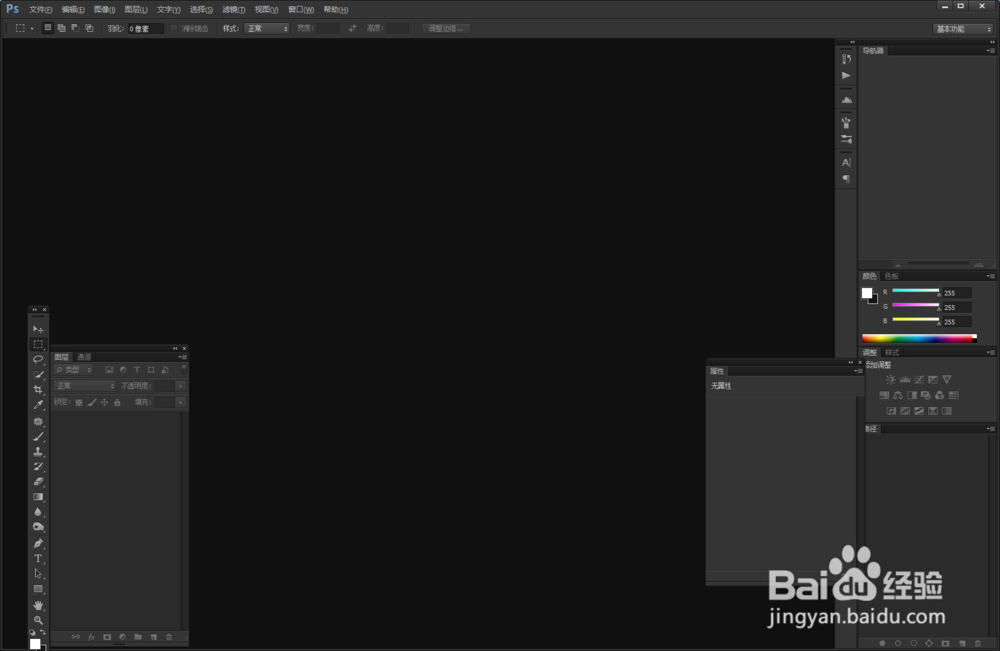
2、二、在菜单栏上,文件-自动-批量
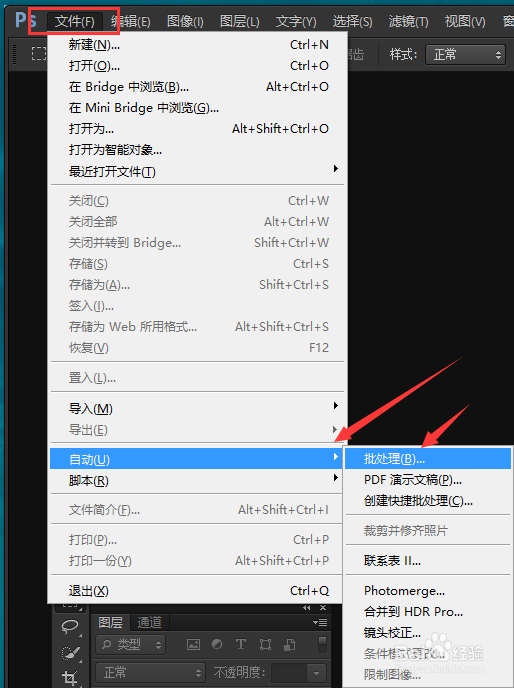
3、三、在【批量】对话框中,选择你需要的动作,比如:带有水印的动作

4、四、在【批量】对话框【源】区域,点击【选择】
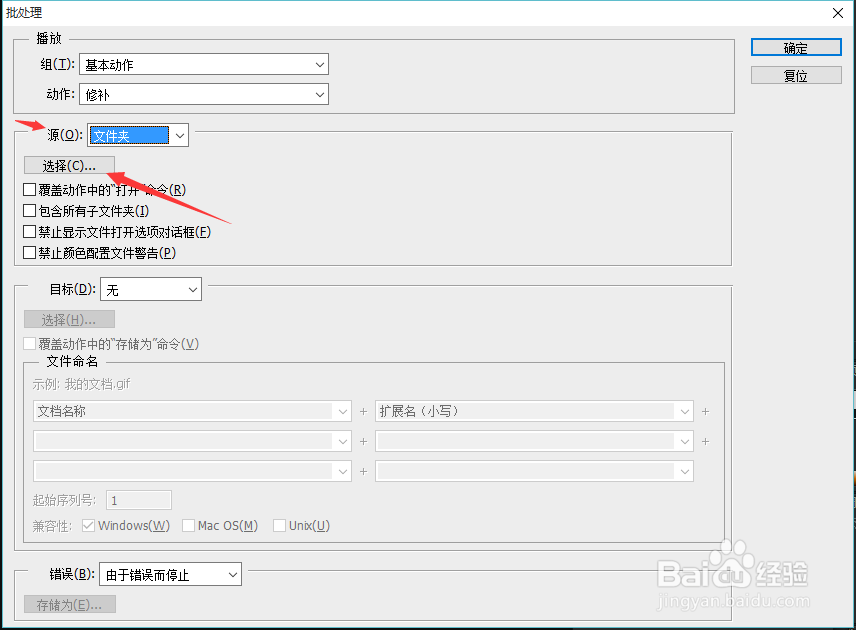
5、五、点击【选择】会弹出【浏览文件夹】,选择你需要批量处理的文件夹
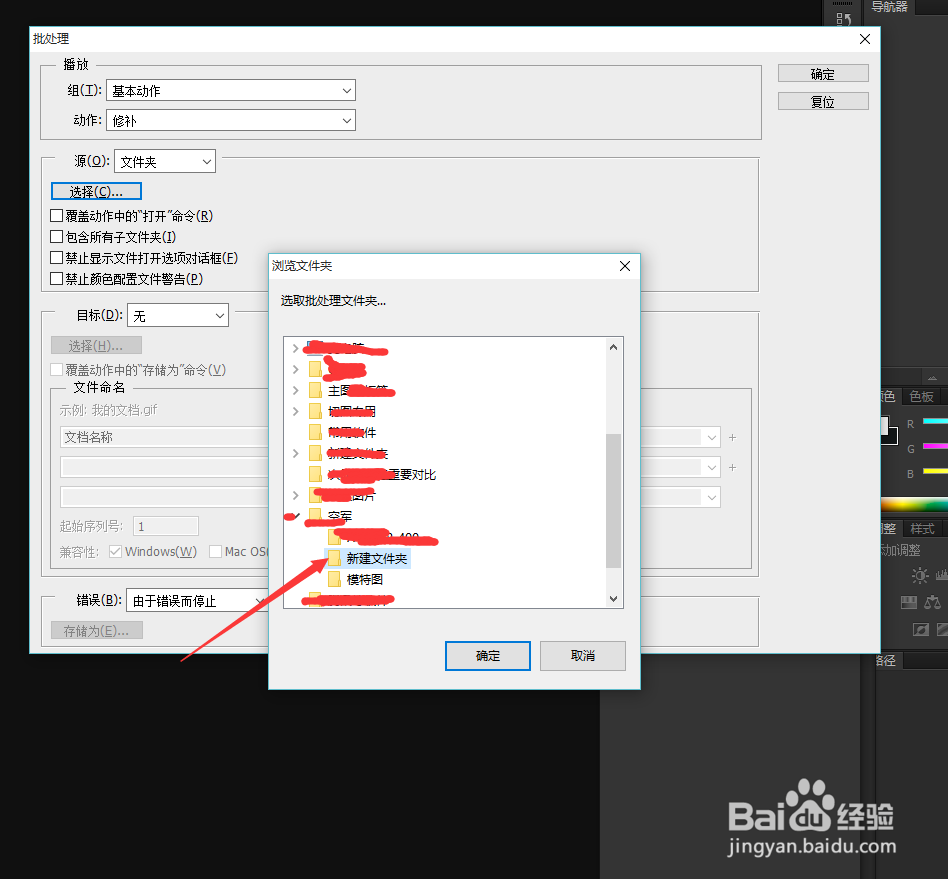
6、六、把所有设置好,别忘了勾选【包含所有子文件夹】
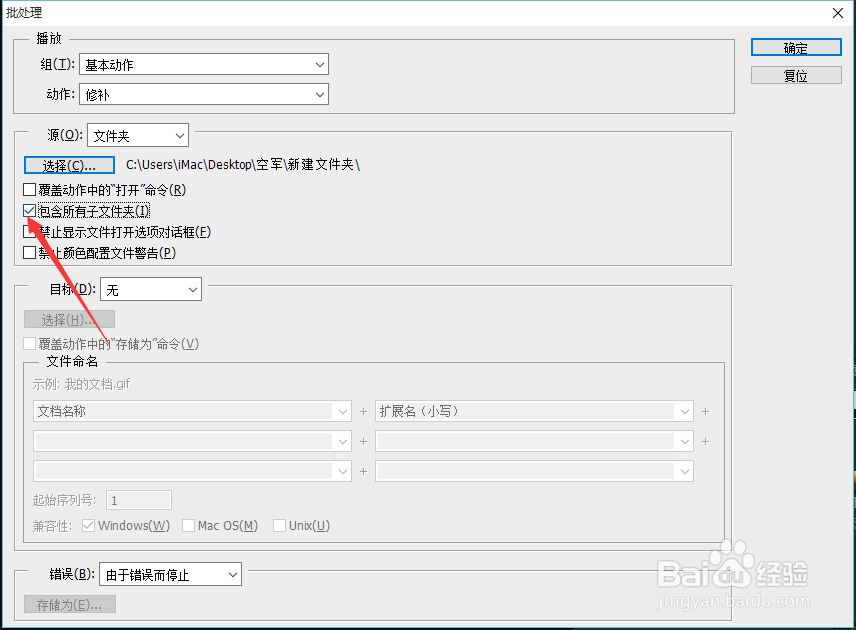
7、七、建议动作里水印尺寸和图片尺寸是一样大小,这样批量操作会快一些,还有动作中要有关闭并且保存的动作记录,就可以自动批量时都下一张图片,直到加完所有图片水印后才结束
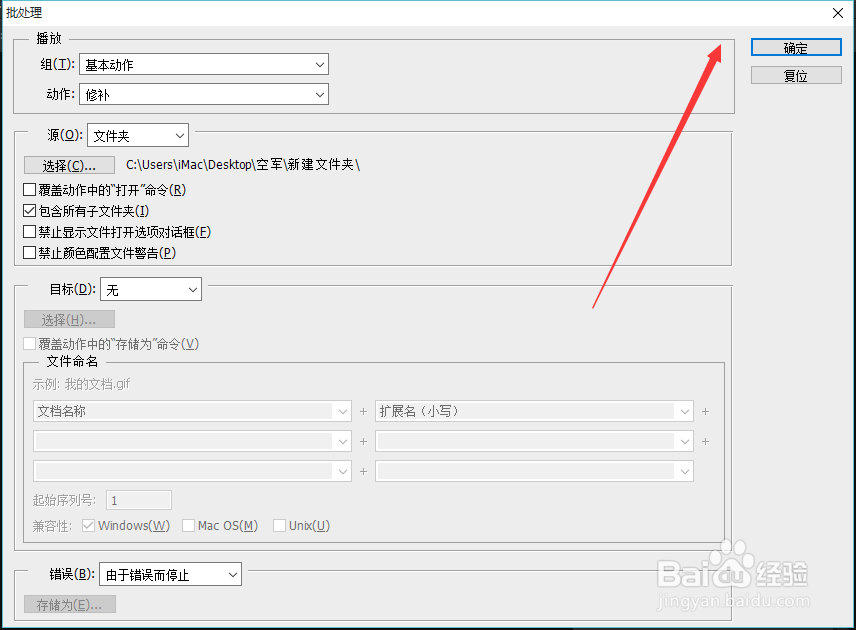
8、八、温馨提示:如果动作记录中出现某种问题,批量处理是会出现错误,就自动停止的
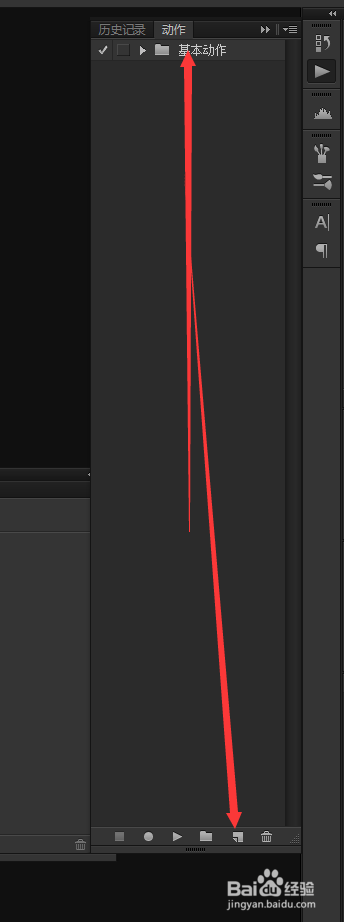
声明:本网站引用、摘录或转载内容仅供网站访问者交流或参考,不代表本站立场,如存在版权或非法内容,请联系站长删除,联系邮箱:site.kefu@qq.com。
阅读量:117
阅读量:148
阅读量:92
阅读量:53
阅读量:184